USB port PEUGEOT 308 2022 Manuel du propriétaire (in French)
[x] Cancel search | Manufacturer: PEUGEOT, Model Year: 2022, Model line: 308, Model: PEUGEOT 308 2022Pages: 260, PDF Size: 8.01 MB
Page 6 of 260
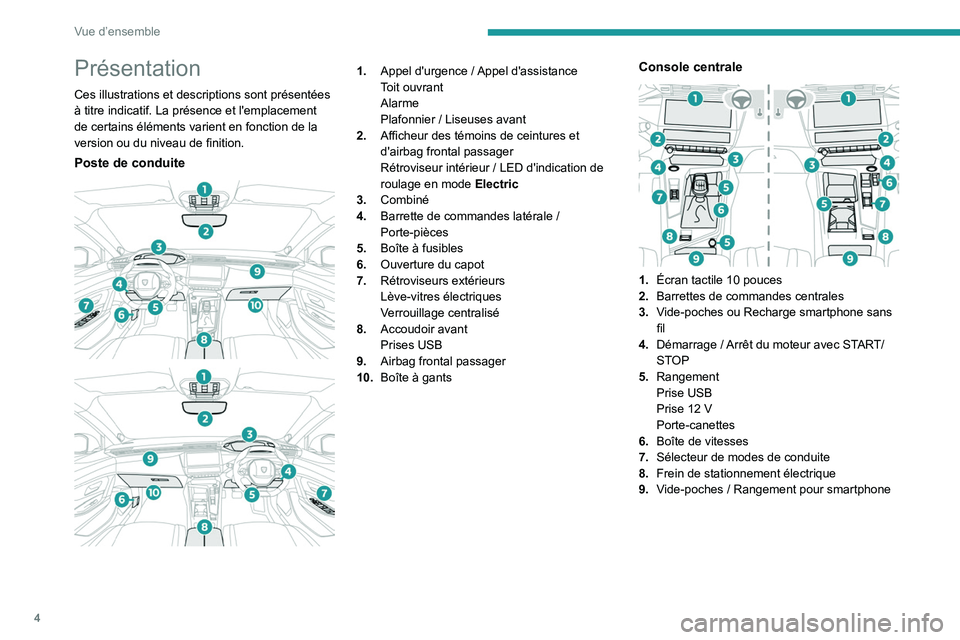
4
Vue d’ensemble
Présentation
Ces illustrations et descriptions sont présentées
à titre indicatif. La présence et l'emplacement
de certains éléments varient en fonction de la
version ou du niveau de finition.
Poste de conduite
1. Appel d'urgence / Appel d'assistance
Toit ouvrant
Alarme
Plafonnier
/ Liseuses avant
2. Afficheur des témoins de ceintures et
d'airbag frontal passager
Rétroviseur intérieur
/ LED d'indication de
roulage en mode Electric
3. Combiné
4. Barrette de commandes latérale
/
Porte-pièces
5. Boîte à fusibles
6. Ouverture du capot
7. Rétroviseurs extérieurs
Lève-vitres électriques
Verrouillage centralisé
8. Accoudoir avant
Prises USB
9. Airbag frontal passager
10. Boîte à gantsConsole centrale
1.Écran tactile 10 pouces
2. Barrettes de commandes centrales
3. Vide-poches ou Recharge smartphone sans
fil
4. Démarrage
/ Arrêt du moteur avec START/
STOP
5. Rangement
Prise USB
Prise 12
V
Porte-canettes
6. Boîte de vitesses
7. Sélecteur de modes de conduite
8. Frein de stationnement électrique
9. Vide-poches
/ Rangement pour smartphone
Page 62 of 260
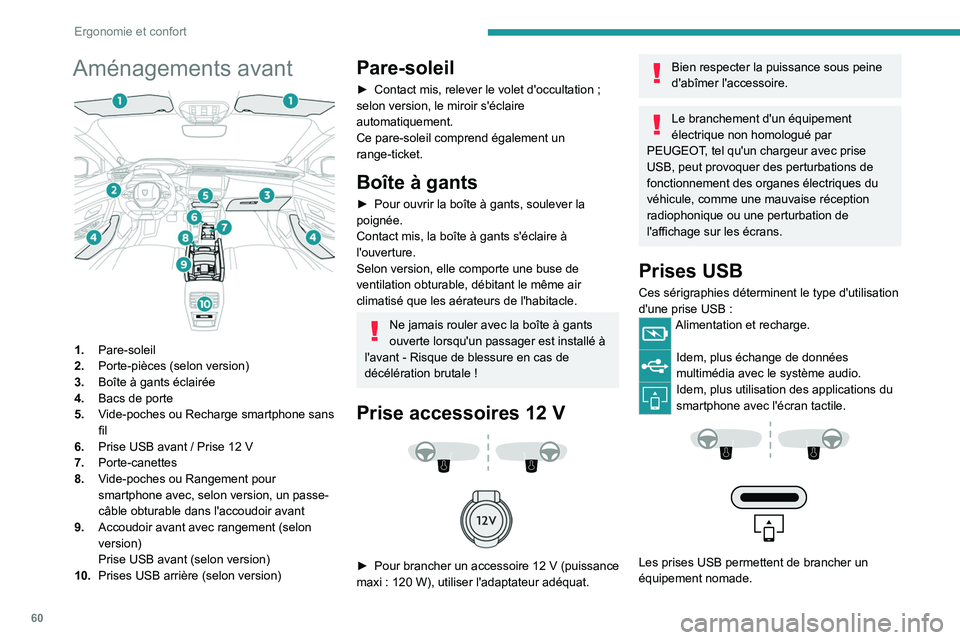
60
Ergonomie et confort
Aménagements avant
1.Pare-soleil
2. Porte-pièces (selon version)
3. Boîte à gants éclairée
4. Bacs de porte
5. Vide-poches ou Recharge smartphone sans
fil
6. Prise USB avant
/ Prise 12 V
7. Porte-canettes
8. Vide-poches ou Rangement pour
smartphone avec, selon version, un passe-
câble obturable dans l'accoudoir avant
9. Accoudoir avant avec rangement (selon
version)
Prise USB avant (selon version)
10. Prises USB arrière (selon version)
Pare-soleil
► Contact mis, relever le volet d'occultation ;
selon version, le miroir s'éclaire
automatiquement.
Ce pare-soleil comprend également un
range-ticket.
Boîte à gants
► Pour ouvrir la boîte à gants, soulever la
poignée.
Contact mis, la boîte à gants s'éclaire à
l'ouverture.
Selon version, elle comporte une buse de
ventilation obturable, débitant le même air
climatisé que les aérateurs de l'habitacle.
Ne jamais rouler avec la boîte à gants
ouverte lorsqu'un passager est installé à
l'avant - Risque de blessure en cas de
décélération brutale !
Prise accessoires 12 V
► Pour brancher un accessoire 12 V (puissance
maxi : 120 W), utiliser l'adaptateur adéquat.
Bien respecter la puissance sous peine
d'abîmer l'accessoire.
Le branchement d'un équipement
électrique non homologué par
PEUGEOT, tel qu'un chargeur avec prise
USB, peut provoquer des perturbations de
fonctionnement des organes électriques du
véhicule, comme une mauvaise réception
radiophonique ou une perturbation de
l'affichage sur les écrans.
Prises USB
Ces sérigraphies déterminent le type d'utilisation
d'une prise USB :
Alimentation et recharge.
Idem, plus échange de données
multimédia avec le système audio.
Idem, plus utilisation des applications du
smartphone avec l'écran tactile.
Les prises USB permettent de brancher un
équipement nomade.
Page 63 of 260
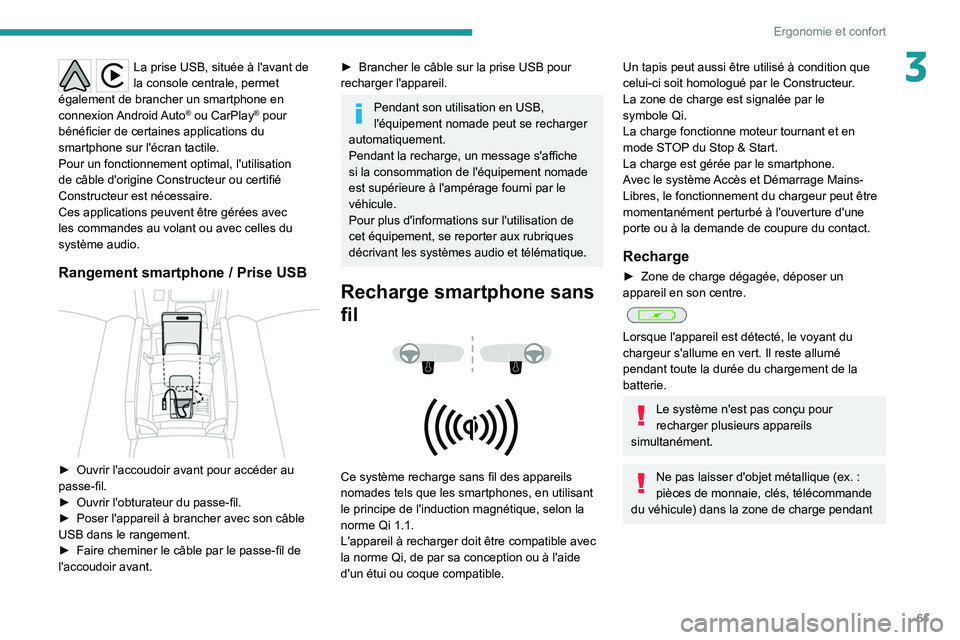
61
Ergonomie et confort
3La prise USB, située à l'avant de
la console centrale, permet
également de brancher un smartphone en
connexion Android Auto
® ou CarPlay® pour
bénéficier de certaines applications du
smartphone sur l'écran tactile.
Pour un fonctionnement optimal, l'utilisation
de câble d'origine Constructeur ou certifié
Constructeur est nécessaire.
Ces applications peuvent être gérées avec
les commandes au volant ou avec celles du
système audio.
Rangement smartphone / Prise USB
► Ouvrir l'accoudoir avant pour accéder au
passe-fil.
►
Ouvrir l'obturateur du passe-fil.
►
Poser l'appareil à brancher avec son câble
USB dans le rangement.
►
Faire cheminer le câble par le passe-fil de
l'accoudoir avant.
► Brancher le câble sur la prise USB pour
recharger l'appareil.
Pendant son utilisation en USB,
l'équipement nomade peut se recharger
automatiquement.
Pendant la recharge, un message s'affiche
si la consommation de l'équipement nomade
est supérieure à l'ampérage fourni par le
véhicule.
Pour plus d'informations sur l'utilisation de
cet équipement, se reporter aux rubriques
décrivant les systèmes audio et télématique.
Recharge smartphone sans
fil
Ce système recharge sans fil des appareils
nomades tels que les smartphones, en utilisant
le principe de l'induction magnétique, selon la
norme Qi 1.1.
L'appareil à recharger doit être compatible avec
la norme Qi, de par sa conception ou à l'aide
d'un étui ou coque compatible.
Un tapis peut aussi être utilisé à condition que
celui-ci soit homologué par le Constructeur.
La zone de charge est signalée par le
symbole
Qi.
La charge fonctionne moteur tournant et en
mode STOP du Stop & Start.
La charge est gérée par le smartphone.
Avec le système Accès et Démarrage Mains-
Libres, le fonctionnement du chargeur peut être
momentanément perturbé à l'ouverture d'une
porte ou à la demande de coupure du contact.
Recharge
► Zone de charge dégagée, déposer un
appareil en son centre.
Lorsque l'appareil est détecté, le voyant du
chargeur s'allume en vert. Il reste allumé
pendant toute la durée du chargement de la
batterie.
Le système n'est pas conçu pour
recharger plusieurs appareils
simultanément.
Ne pas laisser d'objet métallique (ex. :
pièces de monnaie, clés, télécommande
du véhicule) dans la zone de charge pendant
Page 66 of 260
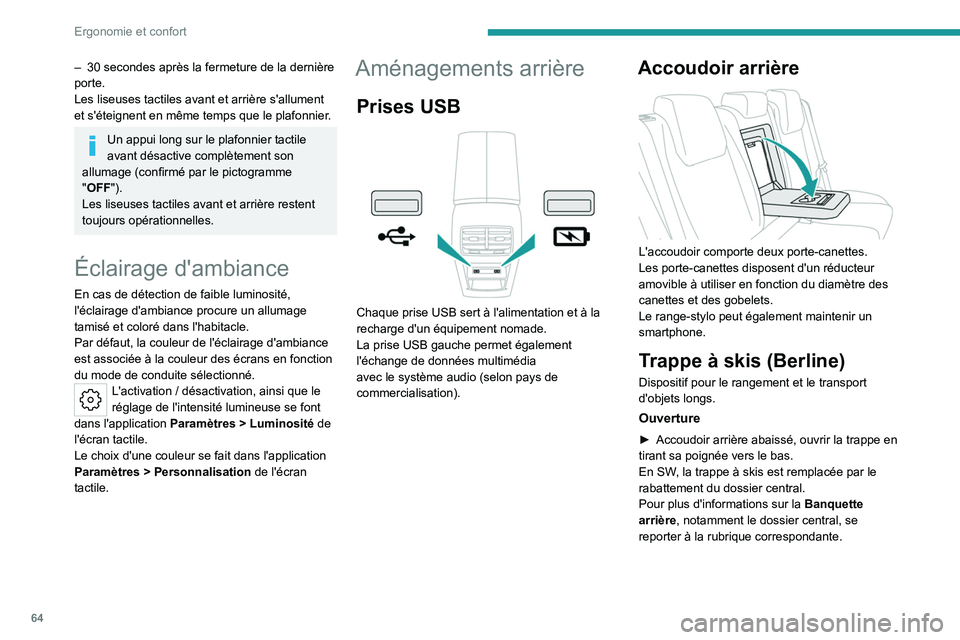
64
Ergonomie et confort
– 30 secondes après la fermeture de la dernière
porte.
Les liseuses tactiles avant et arrière s'allument
et s'éteignent en même temps que le plafonnier.
Un appui long sur le plafonnier tactile
avant désactive complètement son
allumage (confirmé par le pictogramme
"OFF ").
Les liseuses tactiles avant et arrière restent
toujours opérationnelles.
Éclairage d'ambiance
En cas de détection de faible luminosité,
l'éclairage d'ambiance procure un allumage
tamisé et coloré dans l'habitacle.
Par défaut, la couleur de l'éclairage d'ambiance
est associée à la couleur des écrans en fonction
du mode de conduite sélectionné.
L'activation / désactivation, ainsi que le
réglage de l'intensité lumineuse se font
dans l'application Paramètres
> Luminosité de
l'écran tactile.
Le choix d'une couleur se fait dans l'application
Paramètres
> Personnalisation de l'écran
tactile.
Aménagements arrière
Prises USB
Chaque prise USB sert à l'alimentation et à la
recharge d'un équipement nomade.
La prise USB gauche permet également
l'échange de données multimédia
avec le système audio (selon pays de
commercialisation).
Accoudoir arrière
L'accoudoir comporte deux porte-canettes.
Les porte-canettes disposent d'un réducteur
amovible à utiliser en fonction du diamètre des
canettes et des gobelets.
Le range-stylo peut également maintenir un
smartphone.
Trappe à skis (Berline)
Dispositif pour le rangement et le transport
d'objets longs.
Ouverture
► Accoudoir arrière abaissé, ouvrir la trappe en
tirant sa poignée vers le bas.
En SW
, la trappe à skis est remplacée par le
rabattement du dossier central.
Pour plus d'informations sur la Banquette
arrière , notamment le dossier central, se
reporter à la rubrique correspondante.
Page 70 of 260

68
Ergonomie et confort
Sur certaines versions, le plancher de
coffre mobile ne peut pas être installé en
position basse.
Pour le déplacer en hauteur
:
►
Soulever et tirer le plancher vers soi à l'aide
de sa poignée centrale, puis s'aider des butées
latérales pour le déplacer
.
►
Pousser le plancher à fond vers l'avant pour
le mettre en place sur la position souhaitée.
Pour le maintenir en position inclinée :
► Depuis la position haute, relever le plancher
vers le cache-bagages.
►
L'engager en position inclinée dans les
butées latérales pour le coincer dans cette
position.
Prise accessoires 12 V
► Pour brancher un accessoire 12 V (puissance
maxi : 120 W), relever le couvercle et brancher
l'adaptateur adéquat.
►
Mettre le contact.
Le branchement d'un équipement
électrique non homologué par
PEUGEOT, tel qu'un chargeur avec prise
USB, peut provoquer des perturbations de
fonctionnement des organes électriques du
véhicule, comme une mauvaise réception
radiophonique ou une perturbation de
l'affichage sur les écrans.
Éclairage du coffre
Il s'allume automatiquement à l'ouverture et
s'éteint automatiquement à la fermeture du
coffre.
La durée d'éclairage varie suivant le contexte
:
–
Contact coupé, environ 10
minutes.
–
En mode économie d'énergie, environ
30
secondes.
–
Moteur tournant, sans limite.
Bac de rangement
► Relever le plancher de coffre rigide au
maximum ou soulever le tapis de coffre
articulé (selon version) pour accéder au bac de
rangement.
►
A
vec le plancher de coffre 2 positions (SW),
relever le plancher de coffre au maximum ou
relever le couvercle de fond de coffre pour
accéder à l'un ou l'autre des bacs de rangement.
Le couvercle de fond de coffre est également
accessible depuis le rang
2 après rabattement
des dossiers de la banquette arrière.
Selon version, il comporte
:–
Un triangle de présignalisation.
–
Un kit de dépannage provisoire de
pneumatique avec l'outillage de bord.
–
Une roue de secours avec l'outillage de bord.
–
Les câbles de charge de la batterie de traction
(Hybride rechargeable).
Il permet également le rangement du cache-
bagages (SW).
Page 221 of 260
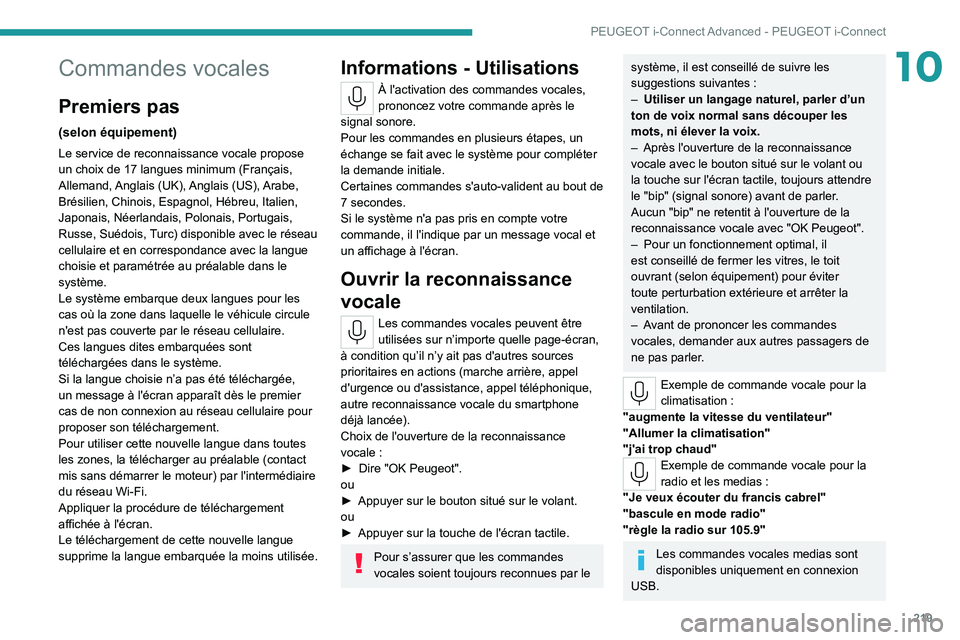
219
PEUGEOT i-Connect Advanced - PEUGEOT i-Connect
10Commandes vocales
Premiers pas
(selon équipement)
Le service de reconnaissance vocale propose
un choix de 17 langues minimum (Français,
Allemand, Anglais (UK), Anglais (US), Arabe,
Brésilien, Chinois, Espagnol, Hébreu, Italien,
Japonais, Néerlandais, Polonais, Portugais,
Russe, Suédois, Turc) disponible avec le réseau
cellulaire et en correspondance avec la langue
choisie et paramétrée au préalable dans le
système.
Le système embarque deux langues pour les
cas où la zone dans laquelle le véhicule circule
n'est pas couverte par le réseau cellulaire.
Ces langues dites embarquées sont
téléchargées dans le système.
Si la langue choisie n’a pas été téléchargée,
un message à l'écran apparaît dès le premier
cas de non connexion au réseau cellulaire pour
proposer son téléchargement.
Pour utiliser cette nouvelle langue dans toutes
les zones, la télécharger au préalable (contact
mis sans démarrer le moteur) par l'intermédiaire
du réseau Wi-Fi.
Appliquer la procédure de téléchargement
affichée à l'écran.
Le téléchargement de cette nouvelle langue
supprime la langue embarquée la moins utilisée.
Informations - Utilisations
À l'activation des commandes vocales,
prononcez votre commande après le
signal sonore.
Pour les commandes en plusieurs étapes, un
échange se fait avec le système pour compléter
la demande initiale.
Certaines commandes s'auto-valident au bout de
7 secondes.
Si le système n'a pas pris en compte votre
commande, il l'indique par un message vocal et
un affichage à l'écran.
Ouvrir la reconnaissance
vocale
Les commandes vocales peuvent être
utilisées sur n’importe quelle page-écran,
à condition qu’il n’y ait pas d'autres sources
prioritaires en actions (marche arrière, appel
d'urgence ou d'assistance, appel téléphonique,
autre reconnaissance vocale du smartphone
déjà lancée).
Choix de l'ouverture de la reconnaissance vocale :
►
Dire "OK Peugeot".
ou
►
Appuyer sur le bouton situé sur le volant.
ou
►
Appuyer sur la touche de l'écran tactile
.
Pour s’assurer que les commandes
vocales soient toujours reconnues par le
système, il est conseillé de suivre les
suggestions suivantes :
–
Utiliser un langage naturel, parler d’un
ton de voix normal sans découper les
mots, ni élever la voix.
–
Après l'
ouverture de la reconnaissance
vocale avec le bouton situé sur le volant ou
la touche sur l'écran tactile, toujours attendre
le "bip" (signal sonore) avant de parler.
Aucun "bip" ne retentit à l'ouverture de la reconnaissance vocale avec "OK Peugeot".
–
Pour un fonctionnement optimal, il
est conseillé de fermer les vitres, le toit
ouvrant (selon équipement) pour éviter
toute perturbation extérieure et arrêter la
ventilation.
–
A
vant de prononcer les commandes
vocales, demander aux autres passagers de
ne pas parler.
Exemple de commande vocale pour la
climatisation :
"augmente la vitesse du ventilateur"
"Allumer la climatisation"
"j'ai trop chaud"
Exemple de commande vocale pour la
radio et les medias :
"Je veux écouter du francis cabrel"
"bascule en mode radio"
"règle la radio sur 105.9"
Les commandes vocales medias sont
disponibles uniquement en connexion
USB.
Page 223 of 260
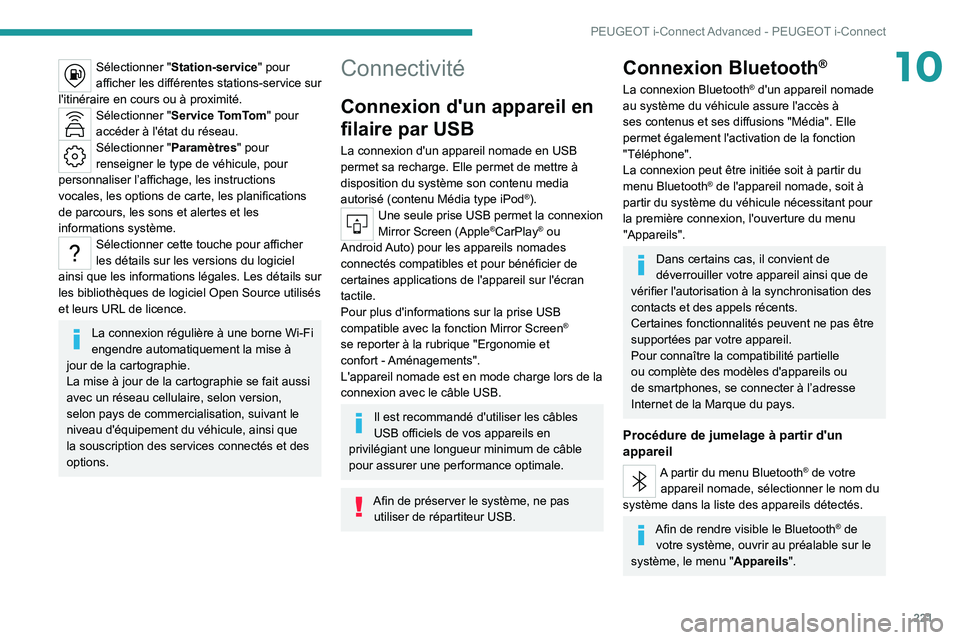
221
PEUGEOT i-Connect Advanced - PEUGEOT i-Connect
10Sélectionner "Station-service" pour
afficher les différentes stations-service sur
l'itinéraire en cours ou à proximité.
Sélectionner "Service TomTom" pour
accéder à l'état du réseau.
Sélectionner "Paramètres " pour
renseigner le type de véhicule, pour
personnaliser l’affichage, les instructions
vocales, les options de carte, les planifications
de parcours, les sons et alertes et les
informations système.
Sélectionner cette touche pour afficher
les détails sur les versions du logiciel
ainsi que les informations légales. Les détails sur
les bibliothèques de logiciel Open Source utilisés
et leurs URL de licence.
La connexion régulière à une borne Wi-Fi
engendre automatiquement la mise à
jour de la cartographie.
La mise à jour de la cartographie se fait aussi
avec un réseau cellulaire, selon version,
selon pays de commercialisation, suivant le
niveau d'équipement du véhicule, ainsi que
la souscription des services connectés et des
options.
Connectivité
Connexion d'un appareil en
filaire par USB
La connexion d'un appareil nomade en USB
permet sa recharge. Elle permet de mettre à
disposition du système son contenu media
autorisé (contenu Média type iPod
®).Une seule prise USB permet la connexion
Mirror Screen (Apple®CarPlay® ou
Android Auto) pour les appareils nomades
connectés compatibles et pour bénéficier de
certaines applications de l'appareil sur l'écran
tactile.
Pour plus d'informations sur la prise USB
compatible avec la fonction Mirror Screen
®
se reporter à la rubrique "Ergonomie et
confort
- Aménagements".
L'appareil nomade est en mode charge lors de la
connexion avec le câble USB.
Il est recommandé d'utiliser les câbles
USB officiels de vos appareils en
privilégiant une longueur minimum de câble
pour assurer une performance optimale.
Afin de préserver le système, ne pas utiliser de répartiteur USB.
Connexion Bluetooth®
La connexion Bluetooth® d'un appareil nomade
au système du véhicule assure l'accès à
ses contenus et ses diffusions "Média". Elle
permet également l'activation de la fonction
"Téléphone".
La connexion peut être initiée soit à partir du
menu Bluetooth
® de l'appareil nomade, soit à
partir du système du véhicule nécessitant pour
la première connexion, l'ouverture du menu "Appareils".
Dans certains cas, il convient de
déverrouiller votre appareil ainsi que de
vérifier l'autorisation à la synchronisation des
contacts et des appels récents.
Certaines fonctionnalités peuvent ne pas être
supportées par votre appareil.
Pour connaître la compatibilité partielle
ou complète des modèles d'appareils ou
de smartphones, se connecter à l’adresse
Internet de la Marque du pays.
Procédure de jumelage à partir d'un
appareil
A partir du menu Bluetooth® de votre
appareil nomade, sélectionner le nom du
système dans la liste des appareils détectés.
Afin de rendre visible le Bluetooth® de
votre système, ouvrir au préalable sur le
système, le menu "Appareils".
Page 224 of 260
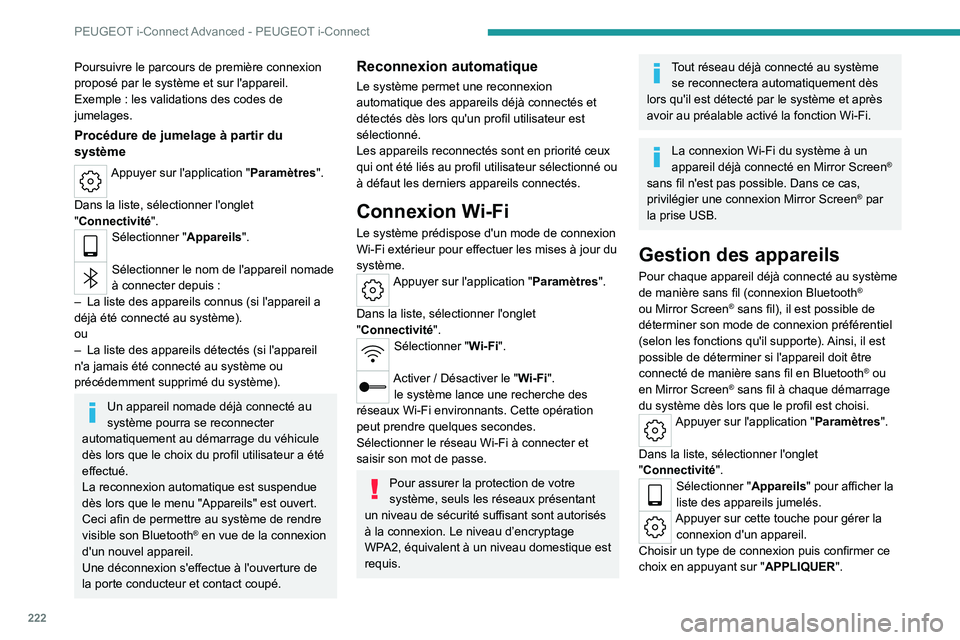
222
PEUGEOT i-Connect Advanced - PEUGEOT i-Connect
Poursuivre le parcours de première connexion
proposé par le système et sur l'appareil.
Exemple : les validations des codes de
jumelages.
Procédure de jumelage à partir du
système
Appuyer sur l'application "Paramètres ".
Dans la liste, sélectionner l'onglet
"Connectivité".
Sélectionner "Appareils".
Sélectionner le nom de l'appareil nomade
à connecter depuis :
–
La liste des appareils connus (si l'appareil a
déjà été connecté au système).
ou
–
La liste des appareils détectés (si l'appareil
n'a jamais été connecté au système ou
précédemment supprimé du système).
Un appareil nomade déjà connecté au
système pourra se reconnecter
automatiquement au démarrage du véhicule
dès lors que le choix du profil utilisateur a été
effectué.
La reconnexion automatique est suspendue
dès lors que le menu "Appareils" est ouvert.
Ceci afin de permettre au système de rendre
visible son Bluetooth
® en vue de la connexion
d'un nouvel appareil.
Une déconnexion s'effectue à l' ouverture de
la porte conducteur et contact coupé.
Reconnexion automatique
Le système permet une reconnexion
automatique des appareils déjà connectés et
détectés dès lors qu'un profil utilisateur est
sélectionné.
Les appareils reconnectés sont en priorité ceux
qui ont été liés au profil utilisateur sélectionné ou
à défaut les derniers appareils connectés.
Connexion Wi-Fi
Le système prédispose d'un mode de connexion
Wi-Fi extérieur pour effectuer les mises à jour du
système.
Appuyer sur l'application "Paramètres ".
Dans la liste, sélectionner l'onglet
"Connectivité".
Sélectionner "Wi-Fi".
Activer / Désactiver le "Wi-Fi". le système lance une recherche des
réseaux Wi-Fi environnants. Cette opération
peut prendre quelques secondes.
Sélectionner le réseau Wi-Fi à connecter et
saisir son mot de passe.
Pour assurer la protection de votre
système, seuls les réseaux présentant
un niveau de sécurité suffisant sont autorisés
à la connexion. Le niveau d’encryptage
WPA2, équivalent à un niveau domestique est
requis.
Tout réseau déjà connecté au système se reconnectera automatiquement dès
lors qu'il est détecté par le système et après
avoir au préalable activé la fonction Wi-Fi.
La connexion Wi-Fi du système à un
appareil déjà connecté en Mirror Screen®
sans fil n'est pas possible. Dans ce cas,
privilégier une connexion Mirror Screen
® par
la prise USB.
Gestion des appareils
Pour chaque appareil déjà connecté au système
de manière sans fil (connexion Bluetooth®
ou Mirror Screen® sans fil), il est possible de
déterminer son mode de connexion préférentiel
(selon les fonctions qu'il supporte). Ainsi, il est
possible de déterminer si l'appareil doit être
connecté de manière sans fil en Bluetooth
® ou
en Mirror Screen® sans fil à chaque démarrage
du système dès lors que le profil est choisi.
Appuyer sur l'application "Paramètres ".
Dans la liste, sélectionner l'onglet
"Connectivité".
Sélectionner "Appareils" pour afficher la
liste des appareils jumelés.
Appuyer sur cette touche pour gérer la connexion d'un appareil.
Choisir un type de connexion puis confirmer ce
choix en appuyant sur " APPLIQUER".
Page 225 of 260
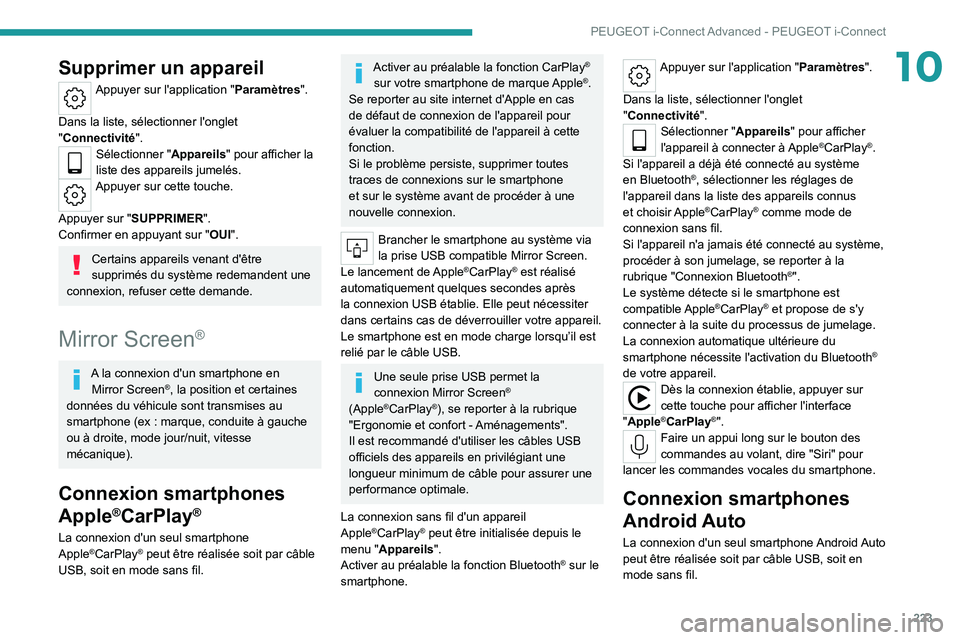
223
PEUGEOT i-Connect Advanced - PEUGEOT i-Connect
10Supprimer un appareil
Appuyer sur l'application "Paramètres".
Dans la liste, sélectionner l'onglet
"Connectivité".
Sélectionner "Appareils" pour afficher la
liste des appareils jumelés.
Appuyer sur cette touche.
Appuyer sur "SUPPRIMER".
Confirmer en appuyant sur " OUI".
Certains appareils venant d'être
supprimés du système redemandent une
connexion, refuser cette demande.
Mirror Screen®
A la connexion d'un smartphone en Mirror Screen®, la position et certaines
données du véhicule sont transmises au
smartphone (ex
: marque, conduite à gauche
ou à droite, mode jour/nuit, vitesse
mécanique).
Connexion smartphones
Apple
®CarPlay®
La connexion d'un seul smartphone
Apple®CarPlay® peut être réalisée soit par câble
USB, soit en mode sans fil.
Activer au préalable la fonction CarPlay®
sur votre smartphone de marque Apple®.
Se reporter au site internet d'Apple en cas
de défaut de connexion de l'appareil pour
évaluer la compatibilité de l'appareil à cette
fonction.
Si le problème persiste, supprimer toutes
traces de connexions sur le smartphone
et sur le système avant de procéder à une
nouvelle connexion.
Brancher le smartphone au système via
la prise USB compatible Mirror Screen.
Le lancement de Apple
®CarPlay® est réalisé
automatiquement quelques secondes après
la connexion USB établie. Elle peut nécessiter
dans certains cas de déverrouiller votre appareil.
Le smartphone est en mode charge lorsqu’il est
relié par le câble USB.
Une seule prise USB permet la
connexion Mirror Screen®
(Apple®CarPlay®), se reporter à la rubrique
"Ergonomie et confort - Aménagements".
Il est recommandé d'utiliser les câbles USB
officiels des appareils en privilégiant une
longueur minimum de câble pour assurer une
performance optimale.
La connexion sans fil d'un appareil
Apple
®CarPlay® peut être initialisée depuis le
menu "Appareils".
Activer au préalable la fonction Bluetooth
® sur le
smartphone.
Appuyer sur l'application "Paramètres ".
Dans la liste, sélectionner l'onglet
"Connectivité".
Sélectionner "Appareils" pour afficher
l'appareil à connecter à Apple®CarPlay®.
Si l'appareil a déjà été connecté au système
en Bluetooth
®, sélectionner les réglages de
l'appareil dans la liste des appareils connus
et choisir Apple
®CarPlay® comme mode de
connexion sans fil.
Si l'appareil n'a jamais été connecté au système,
procéder à son jumelage, se reporter à la
rubrique "Connexion Bluetooth
®".
Le système détecte si le smartphone est
compatible Apple
®CarPlay® et propose de s'y
connecter à la suite du processus de jumelage.
La connexion automatique ultérieure du
smartphone nécessite l'activation du Bluetooth
®
de votre appareil.
Dès la connexion établie, appuyer sur
cette touche pour afficher l'interface
"Apple
®CarPlay®".
Faire un appui long sur le bouton des
commandes au volant, dire "Siri" pour
lancer les commandes vocales du smartphone.
Connexion smartphones
Android Auto
La connexion d'un seul smartphone Android Auto
peut être réalisée soit par câble USB, soit en
mode sans fil.
Page 226 of 260
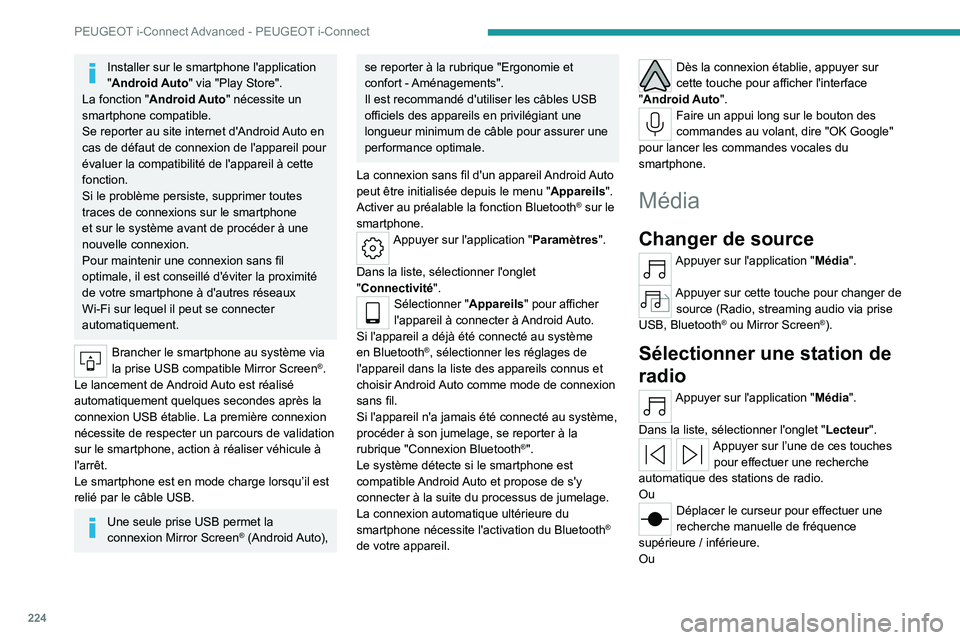
224
PEUGEOT i-Connect Advanced - PEUGEOT i-Connect
Installer sur le smartphone l'application
"Android Auto" via "Play Store".
La fonction "Android Auto" nécessite un
smartphone compatible.
Se reporter au site internet d'Android Auto en
cas de défaut de connexion de l'appareil pour
évaluer la compatibilité de l'appareil à cette
fonction.
Si le problème persiste, supprimer toutes
traces de connexions sur le smartphone
et sur le système avant de procéder à une
nouvelle connexion.
Pour maintenir une connexion sans fil
optimale, il est conseillé d'éviter la proximité
de votre smartphone à d'autres réseaux
Wi-Fi sur lequel il peut se connecter
automatiquement.
Brancher le smartphone au système via
la prise USB compatible Mirror Screen®.
Le lancement de Android Auto est réalisé
automatiquement quelques secondes après la
connexion USB établie. La première connexion
nécessite de respecter un parcours de validation
sur le smartphone, action à réaliser véhicule à
l'arrêt.
Le smartphone est en mode charge lorsqu’il est
relié par le câble USB.
Une seule prise USB permet la
connexion Mirror Screen® (Android Auto),
se reporter à la rubrique "Ergonomie et
confort - Aménagements".
Il est recommandé d'utiliser les câbles USB
officiels des appareils en privilégiant une
longueur minimum de câble pour assurer une
performance optimale.
La connexion sans fil d'un appareil
Android Auto
peut être initialisée depuis le menu " Appareils".
Activer au préalable la fonction Bluetooth
® sur le
smartphone.
Appuyer sur l'application "Paramètres ".
Dans la liste, sélectionner l'onglet
"Connectivité".
Sélectionner "Appareils" pour afficher
l'appareil à connecter à Android Auto.
Si l'appareil a déjà été connecté au système
en Bluetooth
®, sélectionner les réglages de
l'appareil dans la liste des appareils connus et
choisir Android Auto comme mode de connexion
sans fil.
Si l'appareil n'a jamais été connecté au système,
procéder à son jumelage, se reporter à la
rubrique "Connexion Bluetooth
®".
Le système détecte si le smartphone est
compatible Android Auto et propose de s'y
connecter à la suite du processus de jumelage.
La connexion automatique ultérieure du
smartphone nécessite l'activation du Bluetooth
®
de votre appareil.
Dès la connexion établie, appuyer sur
cette touche pour afficher l'interface
"Android Auto".
Faire un appui long sur le bouton des
commandes au volant, dire "OK Google"
pour lancer les commandes vocales du
smartphone.
Média
Changer de source
Appuyer sur l'application "Média".
Appuyer sur cette touche pour changer de source (Radio, streaming audio via prise
USB, Bluetooth
® ou Mirror Screen®).
Sélectionner une station de
radio
Appuyer sur l'application "Média".
Dans la liste, sélectionner l'onglet " Lecteur".
Appuyer sur l’une de ces touches
pour effectuer une recherche
automatique des stations de radio.
Ou
Déplacer le curseur pour effectuer une
recherche manuelle de fréquence
supérieure
/ inférieure.
Ou